Hvad du skal vide
- Gå til Indstillinger > System > Gestures > Hurtigt tryk og flyt skyderen Brug Quick Tap til den tændte position.
- Vælg en handling, og dobbelttryk derefter på bagsiden af din telefon for at aktivere handlingen.
- For at slå handlingen fra skal du gå til Gestures og flytte Use Quick Tap skyderen til off-positionen.
Denne artikel forklarer, hvordan du opsætter dobbelttryksbevægelser på Android 12. Kun Google Pixel 4-telefoner og nyere understøtter Quick Tap-funktionen.
Hvordan slår jeg dobbelttryksbevægelse til på Android-telefon?
Med Quick Tap aktiveret kan du dobbelttrykke på bagsiden af telefonen og aktivere visse funktioner. Følg disse trin for at aktivere Hurtigt tryk:
- Åbn Settings-appen.
- Tryk System.
-
Vælg Gestures.

Image - Tap Quick Tap.
- Tryk på Brug Quick Tap-skyderen for at flytte den til den aktiverede position. Hvis du ikke kan se det, understøtter din telefon ikke funktionen.
-
Som standard er Quick Tap indstillet til at tage et skærmbillede, men du kan ændre det til at åbne Google Assistant, sætte på pause eller afspille medier, åbne din Seneste apps-menu, vise underretningspanelet eller endda åbne en brugerdefineret applikation.

Image
Hvordan slår jeg Dobbelttryksbevægelse fra på min Android?
Hvis du bliver træt af at bruge Quick Tap-gesten på din Android-telefon, kan du altid deaktivere den helt. Gå tilbage til Indstillinger > System > Gestures > Hurtigttrykog flyt skyderen Brug Quick Tap til off-positionen.
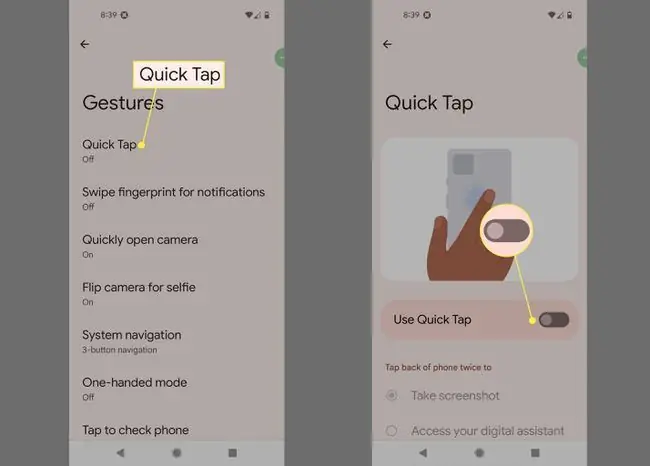
Hvorfor skal jeg bruge dobbelttryksbevægelser?
Quick Tap-bevægelser kan være en fantastisk måde at få hurtig adgang til bestemte dele af din telefons system uden at skulle nå hen over hele skærmen. Hvis du bruger en større enhed som Pixel 5, kan den være praktisk til at trække meddelelsesskærmen ned eller endda åbne en applikation, du bruger ofte.
FAQ
Hvordan bruger jeg min Android i enhåndstilstand?
For at aktivere enhåndstilstand i Android 12 skal du gå til Settings > System > Gestures> Enhåndstilstand . For at aktivere enhåndstilstand skal du stryge nedad fra bunden af skærmen.
Hvordan får jeg tilbage-knappen på Android 12?
For at aktivere navigationsknapper på din Google Pixel skal du gå til Settings > System > Gestures> Systemnavigation > 3-Button Navigation. Dette gendanner de traditionelle Android-knapikoner (Tilbage, Hjem, Seneste apps).






